迅捷CAD编辑器官方版常见使用技巧详细介绍
时间:2021-11-08 17:06:46 作者:无名 浏览量:52
迅捷CAD编辑器官方版是一款专业的CAD编辑软件,该软件主要是为DWG、DXF等格式文件提供浏览以及编辑的功能,通过该软件就能非常轻松的对CAD图纸进行编辑和处理,和同类软件相比功能更加全面,能够更大的提升用户的工作效率,满足用户的所有使用需求!
使用技巧
1. 迅捷CAD编辑器中怎么输入文字进行使用?
首先我们打开迅捷CAD编辑器软件,打开软件之后我们导入需要编辑的文件之后,点击菜单栏中的“编辑器”选项之后,然后根据个人添加文字的需求,去选择点击文字选项中的“单行文字”或者是“多行文字”,都可以自行进行选择。
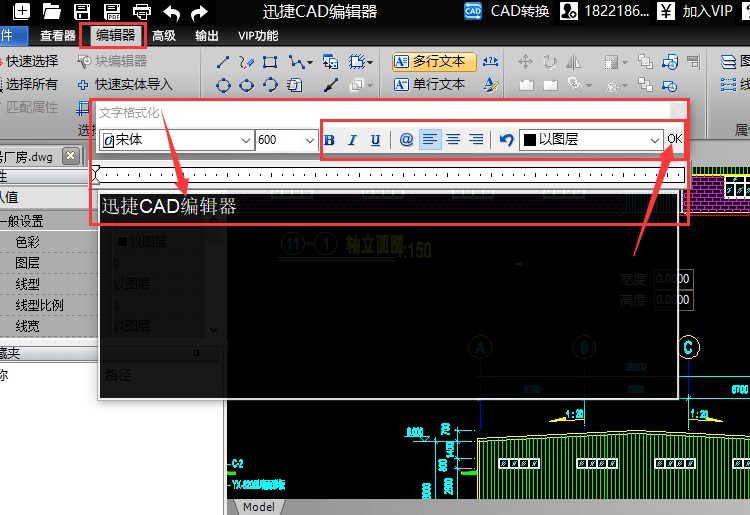
迅捷CAD编辑器官方版 图一
- 进入下载

- 迅捷CAD编辑器 1.9.4.7
大小:1.3 MB
日期:2021/7/5 17:26:47
环境:WinXP,Win7,
在打开的文字格式页面中,直接输入需要的文字,输入完成后您还可以对文字进行格式设置,用户在这里可以自定义的进行选择,设置完成之后确定即可。这样我们就能够看到成功输入的文字了,最后点击“保存”即可。
2. 如何使用迅捷CAD编辑器绘图命令?
首先我们打开迅捷CAD编辑器软件,打开软件之后想要绘制简单的图片的话,我们点击菜单栏中的“编辑器”选项,使用编辑器中的工具,或者是直接在软件底部的命令行输入命令就可以了。
迅捷CAD编辑器中还提供有中文命令的各项操作功能,在绘图的过程中需要用户输入命令对应的中文之后,就能够直接快速的进行绘图。
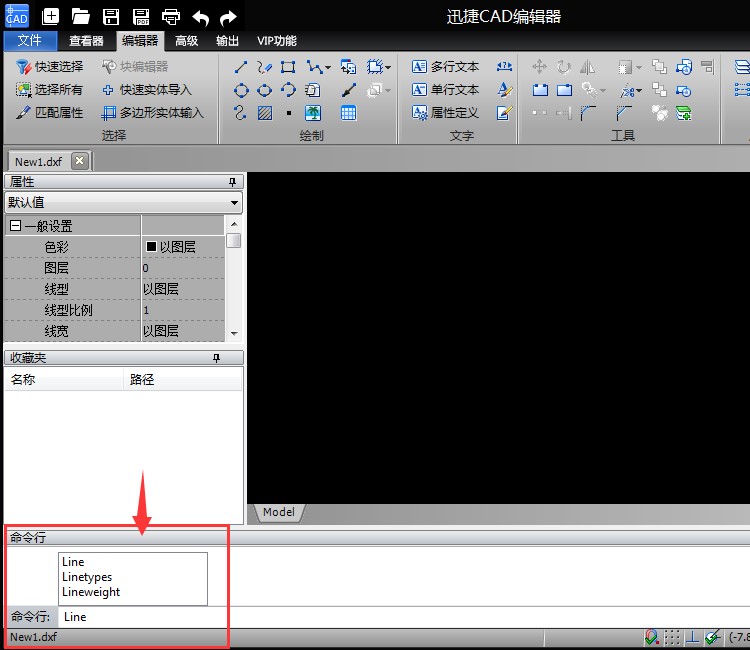
迅捷CAD编辑器官方版 图二
3. 在迅捷CAD编辑器中绘制表格的方法?
首先我们打开迅捷CAD编辑器软件,在主页面中点击鼠标右键之后,在弹出来的对话页面中点击“表格工具—插入表格”选项,然后按照我们的需求在表格中填入数据,确定之后即可成功的添加,在CAD迷你画图也可以直接导入Excel进行使用。
4. 迅捷CAD编辑器中如何设置图纸打印的区域?
在迅捷CAD编辑器的菜单栏中,点击“文件”选项在弹出来的页面中点击“打开”,将我们需要打印的文件打开。

迅捷CAD编辑器官方版 图三
打开之后在页面顶部中点击“输出”选项,然后点击“打印预览”的选项即可。在打印预览的窗口页面中,找到绘图区选项中点击范围,点击“▼”在弹出的选项中点击“窗口”。之后在打印区域中界面设置完成后,选择需要的打印区域,点击“打印”即可。
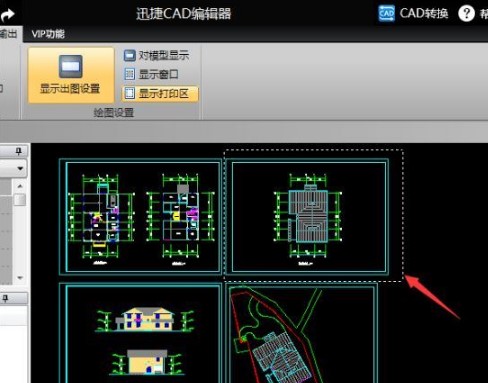
迅捷CAD编辑器官方版 图四
迅捷CAD编辑器 1.9.4.7
- 软件性质:国产软件
- 授权方式:共享版
- 软件语言:简体中文
- 软件大小:1333 KB
- 下载次数:69 次
- 更新时间:2021/10/12 5:41:19
- 运行平台:WinXP,Win7,...
- 软件描述:迅捷CAD编辑器软件是一款专用于图纸DWG格式文件的CAD编辑软件,主要为DWG... [立即下载]
相关资讯
相关软件
- 破解qq功能和安装教程
- 怎么将网易云音乐缓存转换为MP3文件?
- 比特精灵下载BT种子BT电影教程
- 微软VC运行库合集下载安装教程
- 土豆聊天软件Potato Chat中文设置教程
- 怎么注册Potato Chat?土豆聊天注册账号教程...
- 苏宁豆芽特色介绍及功能板块
- 浮云音频降噪软件对MP3降噪处理教程
- 英雄联盟官方助手登陆失败问题解决方法
- 蜜蜂剪辑添加视频特效教程
- 迅捷CAD编辑器基本介绍及详细安装教程
- 迅捷CAD编辑器官方版常见使用技巧详细介绍
- 路由侠软件官方版下载及安装详细教程
- 链图云字体助手基本内容及功能特色详细介绍...
- 百度商桥官方版功能特色详细介绍及免费下载...
- 腾讯TIM电脑版使用常见问题介绍及解决方式
- 腾讯TIM电脑版功能特色详细介绍及免费下载
- 红警大战修改器基本内容介绍及使用技巧说明...
- 360安全云盘同步版下载及安装教程详细介绍
- 360安全云盘同步版基本内容及功能详细介绍





